카톡 사진 저장 방법
카톡 사진 저장은 대화방의 사진을 누른 뒤 나타나는 내려받기 아이콘을 클릭하면 간단히 완료됩니다. 한 장씩 개별 저장은 물론, 여러 장이 묶음으로 왔을 때도 특정 사진만 고르거나 전체를 한 번에 저장하는 기능도 지원하여 매우 편리합니다. 스마트폰 갤러리에 자동으로 생성되는 폴더에 저장되어 관리도 쉽습니다.
카톡 사진 저장 방법
가장 기본적인 카톡 사진 저장 방법은 대화방에 올라온 사진을 직접 눌러서 시작합니다. 친구나 가족이 보낸 사진 썸네일을 가볍게 터치하면 전체 화면으로 이미지를 확인할 수 있는 화면으로 넘어갑니다. 이 과정은 저장하고 싶은 사진을 명확하게 확인하는 첫 단계입니다.
전체 화면으로 바뀐 사진을 보면 여러 아이콘이 나타나는데, 그중에서 내려받기 모양의 아이콘을 찾으면 됩니다. 이 아이콘을 누르는 즉시 사진이 스마트폰으로 저장되기 시작하므로, 복잡한 절차 없이 누구나 쉽게 이용할 수 있는 매우 직관적인 방식입니다.
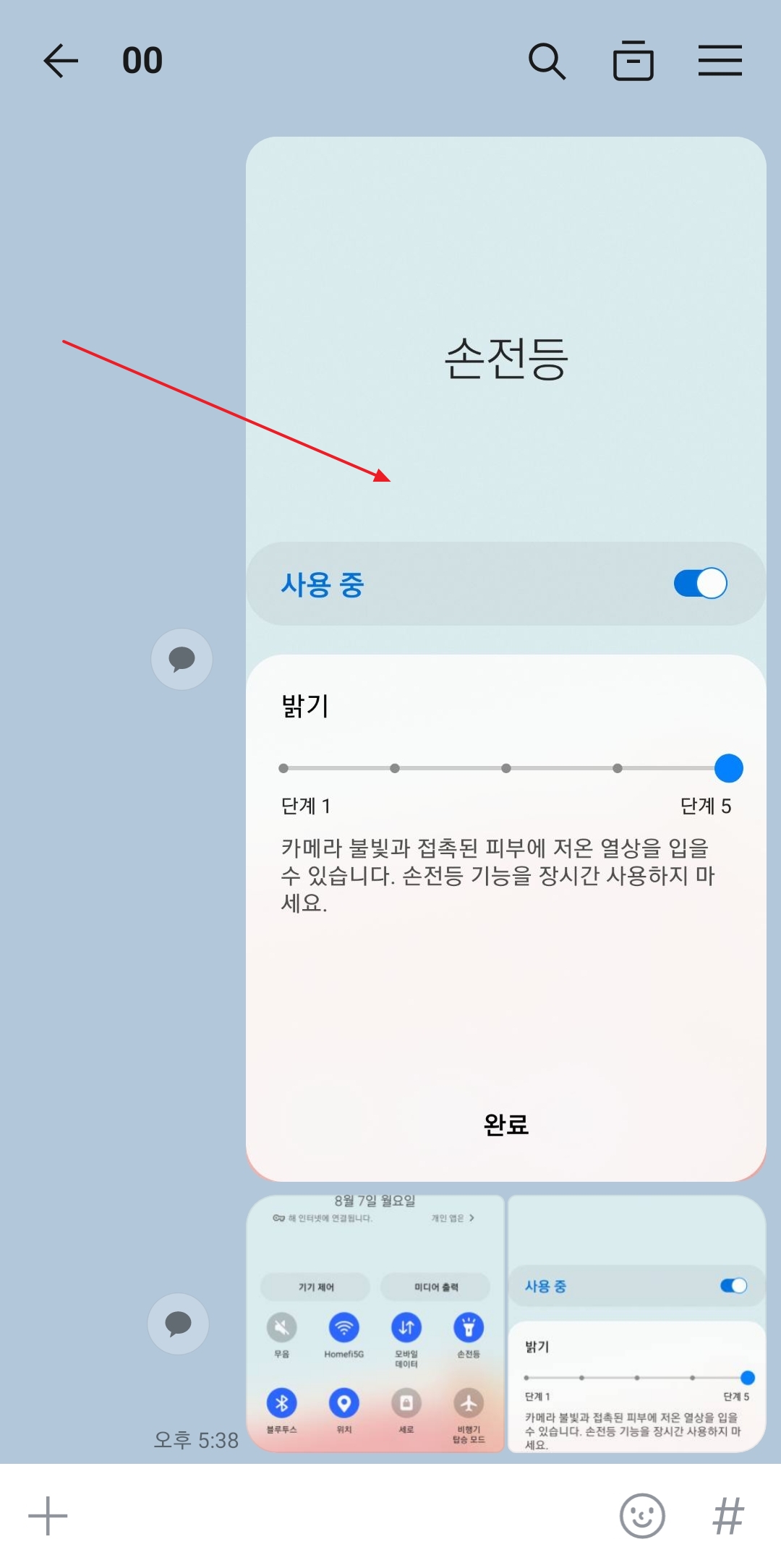
사진이 크게 확대된 화면의 왼쪽 아래를 보면 아래쪽 화살표 모양의 아이콘이 있습니다. 이것이 바로 '저장' 버튼입니다. 다른 공유 버튼이나 즐겨찾기 버튼과 헷갈리지 않도록 모양을 잘 확인하는 것이 좋습니다. 이 버튼 하나만 누르면 모든 과정이 끝납니다.
한 번만 터치하면 되므로 실수로 다른 곳을 누를 염려도 적습니다. 혹시라도 잘못 눌렀다면 뒤로 가기 버튼을 눌러 이전 대화방 화면으로 돌아갔다가 다시 시도하면 되니 걱정할 필요가 없습니다. 아주 간단하고 명확한 과정입니다.

저장 아이콘을 성공적으로 눌렀다면, 화면 하단에 '저장되었습니다'라는 안내 메시지가 잠시 나타났다가 사라집니다. 이 메시지가 보였다면 사진이 스마트폰에 안전하게 저장되었다는 의미입니다. 별도의 확인 절차 없이 매우 빠르게 처리됩니다.
저장된 사진은 스마트폰의 갤러리(사진첩) 앱을 열면 찾을 수 있습니다. 보통 'KakaoTalk'이라는 이름의 앨범(폴더)이 자동으로 생성되어 그 안에 차곡차곡 쌓이게 되므로, 나중에 사진을 찾기도 매우 편리합니다.
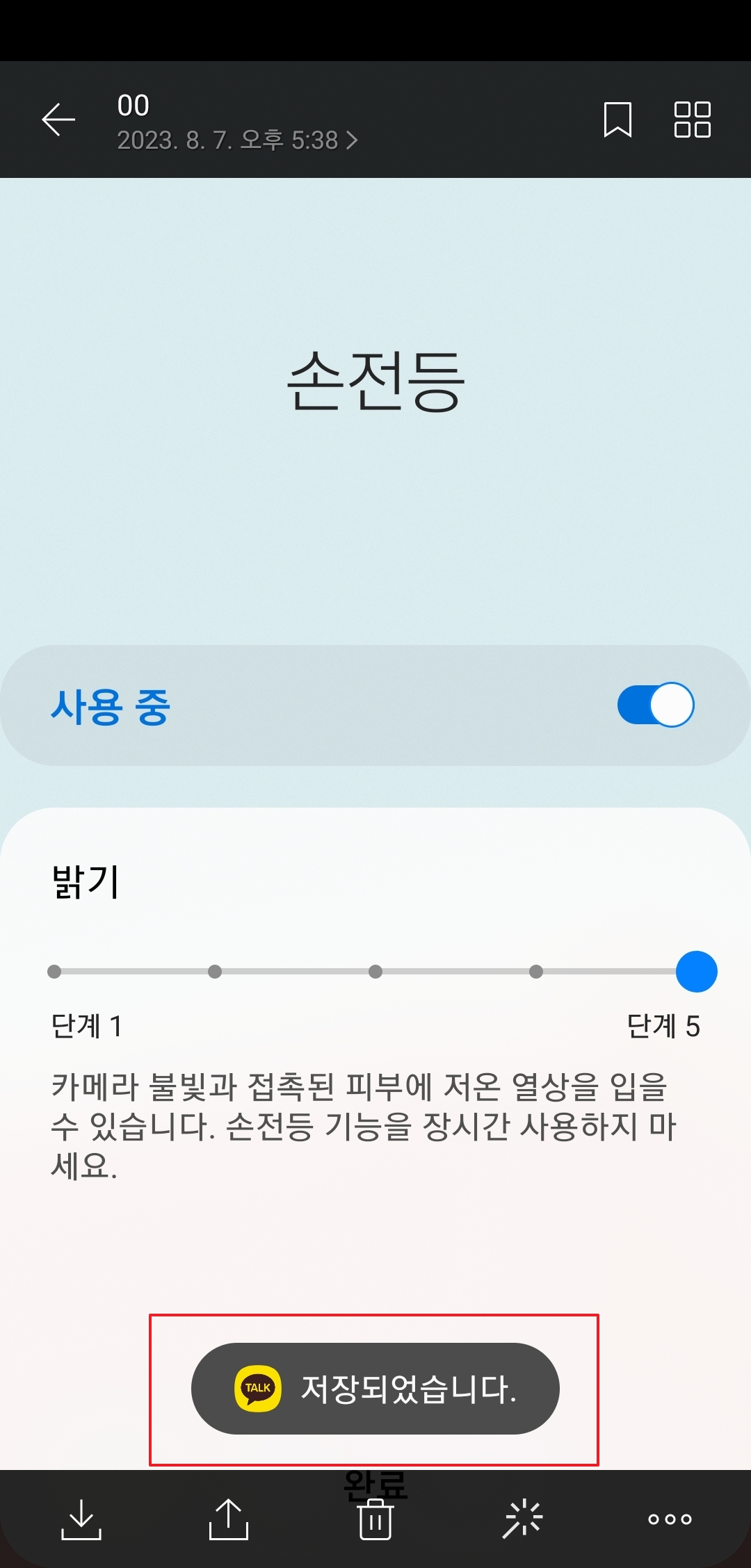
만약 친구가 여러 장의 사진을 한 번에 묶어서 보냈다면, 대화방에는 사진들이 겹쳐진 형태로 표시됩니다. 이 묶음을 터치하면 묶여있는 모든 사진을 한눈에 볼 수 있는 화면으로 이동하게 됩니다. 여기서부터 저장 방식이 조금 달라집니다.
여러 장의 사진 중 저장하고 싶은 특정 사진을 다시 한번 터치하면, 맨 처음 설명했던 것처럼 사진 한 장만 크게 볼 수 있는 화면으로 전환됩니다. 이 방법은 묶음 사진 중 마음에 드는 것만 골라서 저장하고 싶을 때 유용합니다.
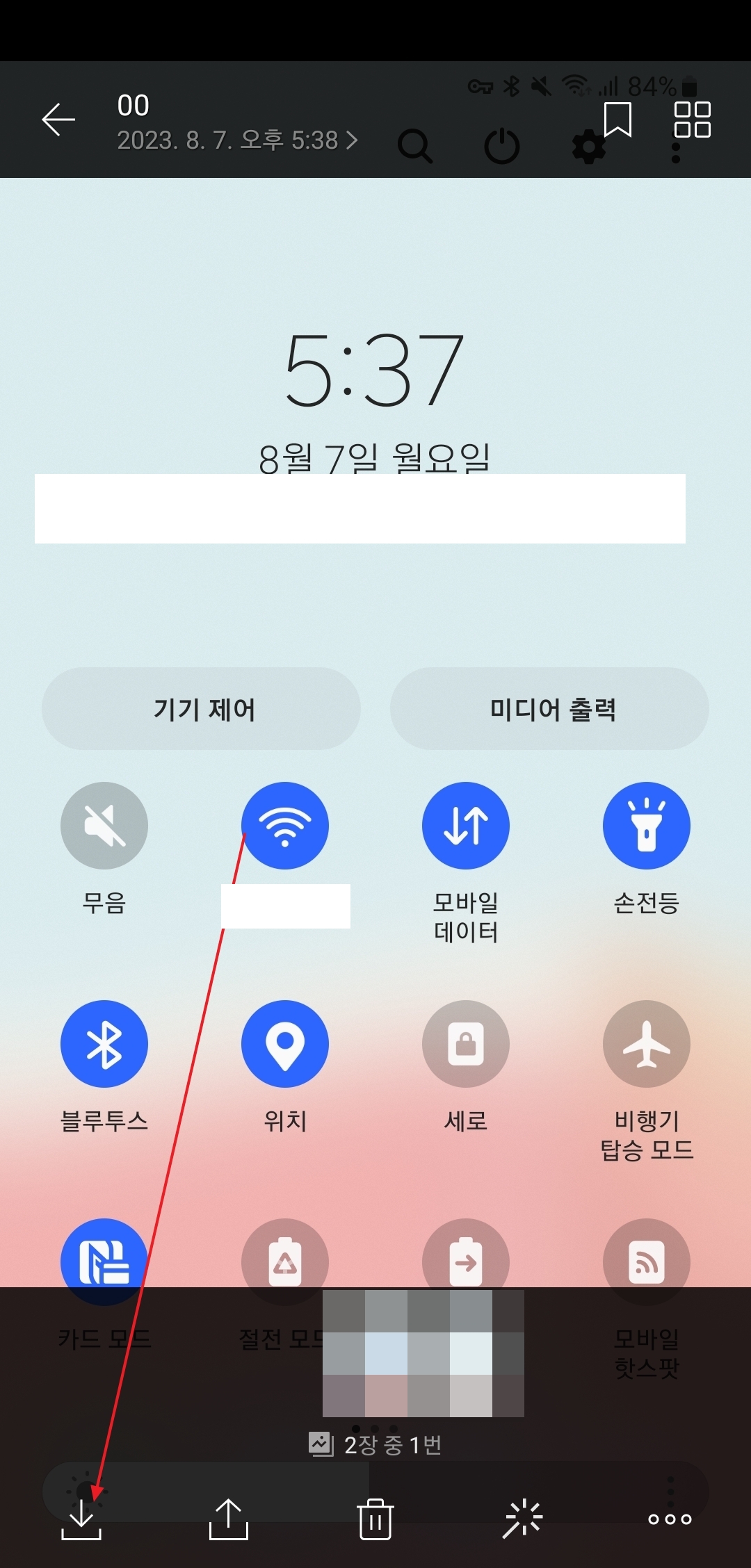
묶음 사진 중 하나를 크게 띄운 상태에서 저장 아이콘을 누르면 '묶음사진 전체 저장'과 '이 사진만 저장' 두 가지 선택지가 나타납니다. 여기서 필요에 따라 원하는 방식을 선택할 수 있어 매우 편리합니다. 여행 사진처럼 많은 양의 사진을 한 번에 관리할 때 특히 유용한 기능입니다.
다만, '묶음사진 전체 저장'을 선택하기 전에는 스마트폰의 저장 공간이 충분한지 미리 확인하는 것이 좋습니다. 고화질 사진이 많을 경우 생각보다 많은 공간을 차지할 수 있기 때문입니다. 현재 보고 있는 사진 하나만 필요하다면 '이 사진만 저장'을 선택하는 것이 효율적입니다.
